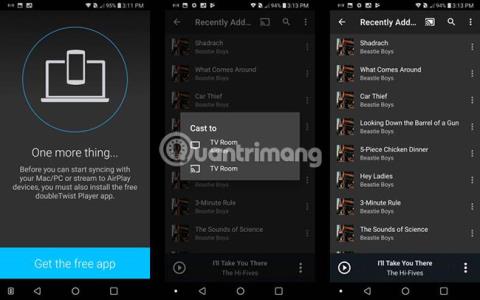Kaip paslėpti „AirPlay“ medijos valdymo klavišus „iPhone“ užrakinimo ekrane

Jei jums nereikia naudoti šios raktų grupės, galite ją visiškai išjungti.

Jei reguliariai naudojate „AirPlay“ funkciją savo iPhone, norėdami leisti muziką, vaizdo įrašus ar internetines transliacijas suderinamuose įrenginiuose, pvz., „HomePod“ ar „Apple TV“, pamatysite, kad užrakinimo ekrane rodoma daugialypės terpės valdymo klavišų grupė.
Šis klavišų rinkinys yra labai naudingas, nes leidžia reguliuoti muzikos atkūrimą netvirtinus užrakinimo ekrano. Tačiau kai kuriems žmonėms šie valdikliai erzina, nes lengva netyčia juos paliesti, kai to nenorite. Arba, jei jums tiesiog nereikia naudoti šios raktų grupės, galite ją visiškai išjungti.
Kaip paslėpti medijos atkūrimo valdiklius iPhone užrakinimo ekrane
„iPhone“ užrakinimo ekrano medijos atkūrimo skydelyje bakstelėkite mėlyną „AirPlay“ piktogramą, esančią tiesiai šiuo metu leidžiamo takelio arba podcast'o pavadinimo dešinėje, kaip parodyta toliau.
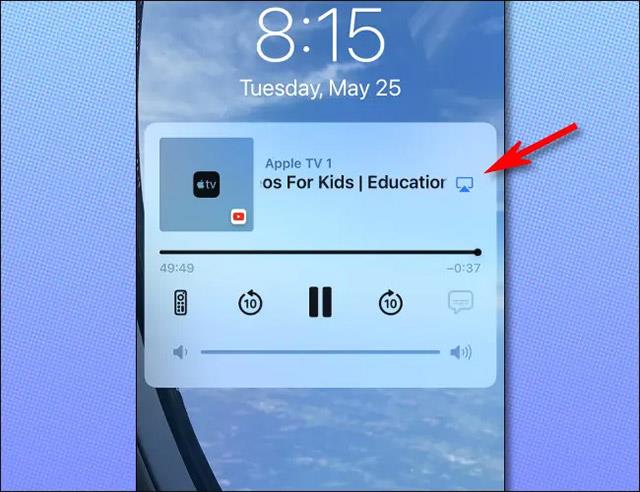
Pasirodžiusiame „AirPlay“ meniu spustelėkite „Kitų garsiakalbių ir televizorių valdymas“ įrenginių sąrašo apačioje.
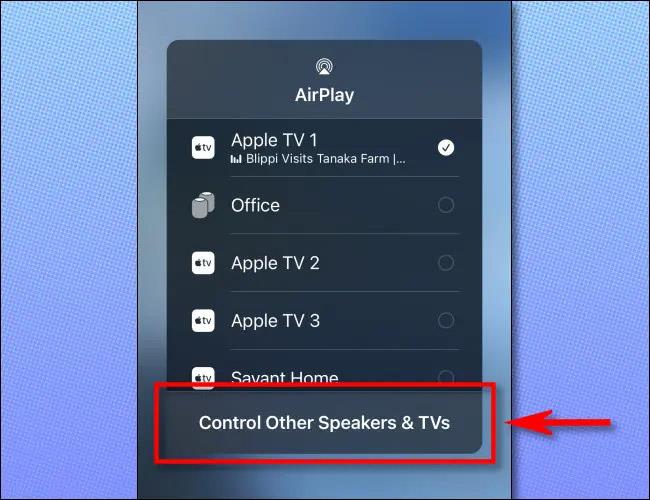
Kitame pasirodžiusiame meniu bakstelėkite „iPhone“ įrenginių sąrašo viršuje. Tai darydami pranešate savo „iPhone“, kad šiuo metu nenorite nuotoliniu būdu valdyti „AirPlay“ įrenginių „iPhone“.
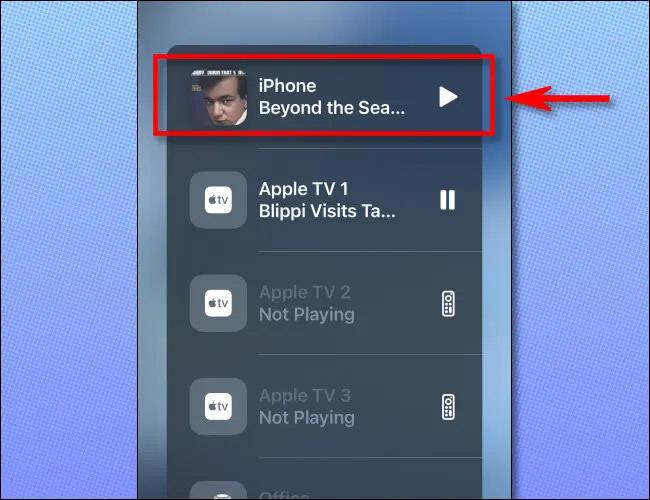
Bakstelėję „iPhone“, „iPhone“ užrakinimo ekrane pamatysite nedidelį medijos leistuvės langą, kuris atrodo taip.
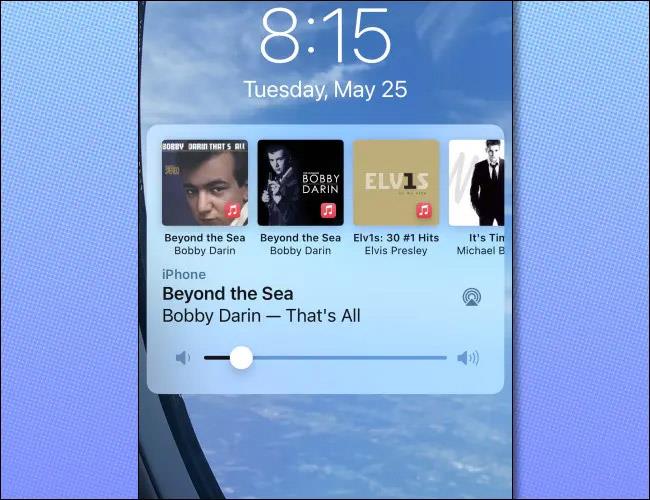
Norėdami išeiti iš „iPhone“ medijos atkūrimo ekrano, įjunkite „iPhone“ miego režimą (užrakinkite ekraną) paspausdami maitinimo mygtuką šone arba viršuje (atsižvelgiant į įrenginį).
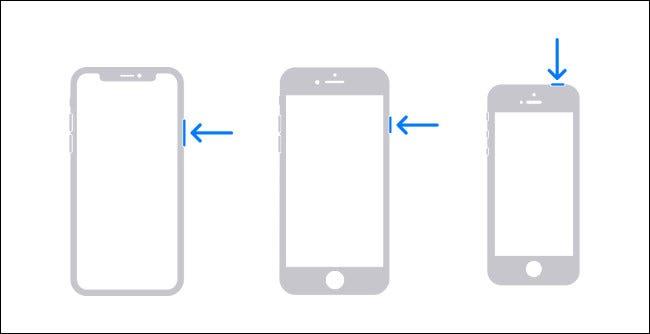
Kai vėl įjungsite „iPhone“ ekraną, užrakinimo ekrano medijos valdikliai išnyks!
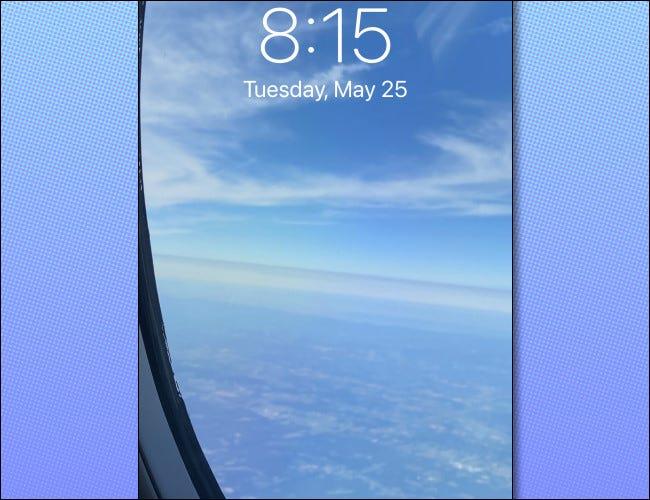
Jei jums nereikia naudoti šios raktų grupės, galite ją visiškai išjungti.
Jei bandysite srautiniu būdu perduoti turinį iš „Android“ telefono į „Apple TV“, viskas bus sunkiau. Taip yra todėl, kad „Apple“ naudoja savo metodą „AirPlay“.
Garso patikrinimas yra nedidelė, bet gana naudinga „iPhone“ telefonų funkcija.
„Photos“ programėlėje „iPhone“ yra prisiminimų funkcija, kuri sukuria nuotraukų ir vaizdo įrašų rinkinius su muzika kaip filme.
„Apple Music“ išaugo ypač didelė nuo tada, kai pirmą kartą buvo pristatyta 2015 m. Iki šiol tai yra antra pagal dydį mokama muzikos srautinio perdavimo platforma pasaulyje po „Spotify“. Be muzikos albumų, Apple Music taip pat yra tūkstančiai muzikinių vaizdo įrašų, visą parą veikiančių radijo stočių ir daugybės kitų paslaugų.
Jei norite, kad vaizdo įrašuose skambėtų foninė muzika, o tiksliau įrašytų dainą kaip foninę vaizdo įrašo muziką, yra labai paprastas sprendimas.
Nors „iPhone“ yra integruota programa „Weather“, kartais ji nepateikia pakankamai išsamių duomenų. Jei norite ką nors pridėti, „App Store“ yra daugybė parinkčių.
Naudotojai ne tik bendrina nuotraukas iš albumų, bet ir gali pridėti nuotraukų prie bendrinamų albumų iPhone. Galite automatiškai pridėti nuotraukų prie bendrinamų albumų, nereikės vėl dirbti iš albumo.
Yra du greitesni ir paprastesni būdai Apple įrenginyje nustatyti atgalinę atskaitą / laikmatį.
„App Store“ yra tūkstančiai puikių programų, kurių dar nebandėte. Įprasti paieškos terminai gali būti nenaudingi, jei norite atrasti unikalių programų, be to, nesmagu pradėti begalinį slinkimą atsitiktiniais raktiniais žodžiais.
„Blur Video“ yra programa, kuri sulieja scenas arba bet kokį norimą turinį telefone, kad padėtų mums gauti patinkantį vaizdą.
Šis straipsnis padės jums įdiegti „Google Chrome“ kaip numatytąją naršyklę „iOS 14“.